
ප්රොසෙසරයේ උෂ්ණත්වය බැලීම වැදගත් සිදුවීමක් වන්නේ සමස්තයක් ලෙස පරිගණක මාදිලිය අධික ලෙස රත් කිරීමට හා නිරීක්ෂණය කිරීමට උපකාරී වන වැදගත් සිදුවීමකි. උෂ්ණ ලෙස සංවේදක වලින් දත්ත ඉවත් කිරීම සඳහා විවිධ මෙවලම් නිර්මාණය කර ඇති අතර ඉන් එකක් අයිඩා 64 වැඩසටහන වන අතර එහි හැකියාවන් මෙම ලිපිය තුළ සාකච්ඡා කෙරේ.
AISA64 හි CPU උෂ්ණත්වය බලන්න
Prosiver උෂ්ණත්වය සොයා ගැනීම සඳහා ADA644 පුළුල් පරාසයක හැකියාවන් සපයයි. එපමණක් නොව, ඔබට කියවීම් සන්සුන් තත්වයක හා සම්පූර්ණ භාරයකට යටින් කියවිය හැකිය. උපරිම අවසර ලත් ප්රොසෙසර් උෂ්ණත්වය දෙස බැලීම ද පහසු වන අතර මෙම වැදගත් දර්ශක සමඟ වාර්තාවක් සකස් කරන්න.මේ අනුව, CPU සහ එහි න්යෂ්ටියේ වර්තමාන උෂ්ණත්වය සහ එහි න්යෂ්ටියේ වර්තමාන උෂ්ණත්වය ඔබට සොයාගත හැකි අතර, විශේෂිත ස්ථානයක හෝ යාවත්කාලීනයක දී ඇති බර අනුව කියවීම් වෙනස් වේ.
ක්රමය 2: උපරිම උෂ්ණත්ව ඇඟවුම්
AsaA64 හි, සකසනය ට්රොලිං නොමැතිව වැඩ කිරීමට හැකියාව ඇති සීමිත උෂ්ණත්වය ප්රදර්ශනය කළ හැකිය, එනම් සංඛ්යාතය සහ බලහත්කාරයෙන් "තිරිංග" කිරීම. මෙම අගය සෙවීම මේ ආකාරයට සාදා ඇත:
- "පද්ධති පුවරුව" අයිකනය ක්ලික් කරන්න හෝ වම්පස ඇති මෙම පටිත්ත ක්ලික් කරන්න.
- පුවරුව හෝ ලේබලය හරහා "සෙපුid" උප වගාවට යන්න.
- උපරිම සකසනය උෂ්ණත්වය දෙස බලන්න.
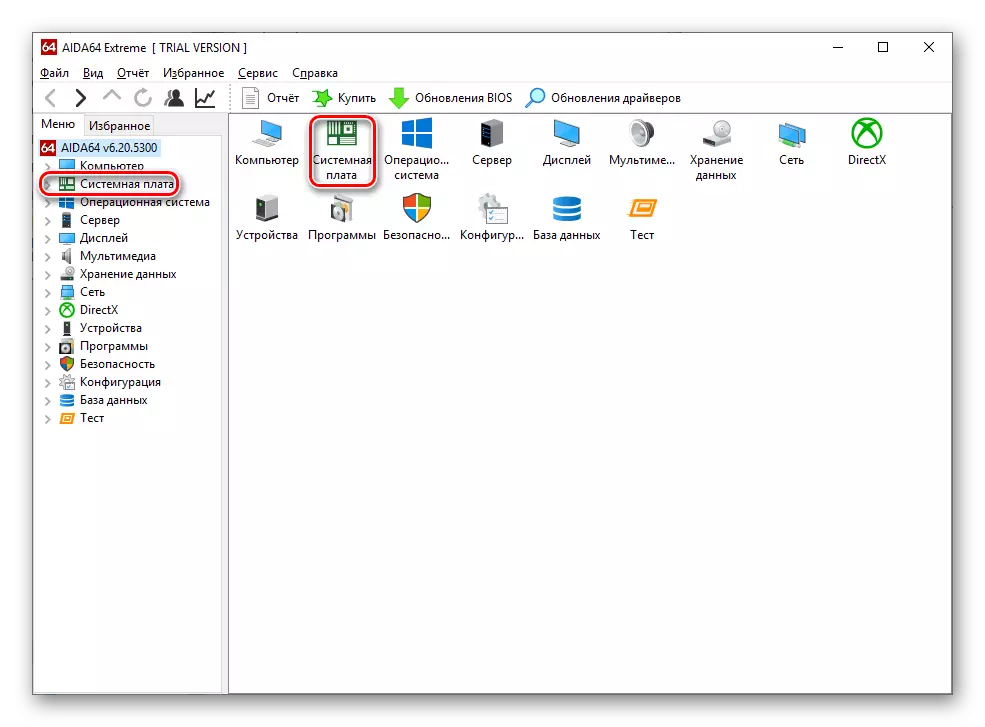
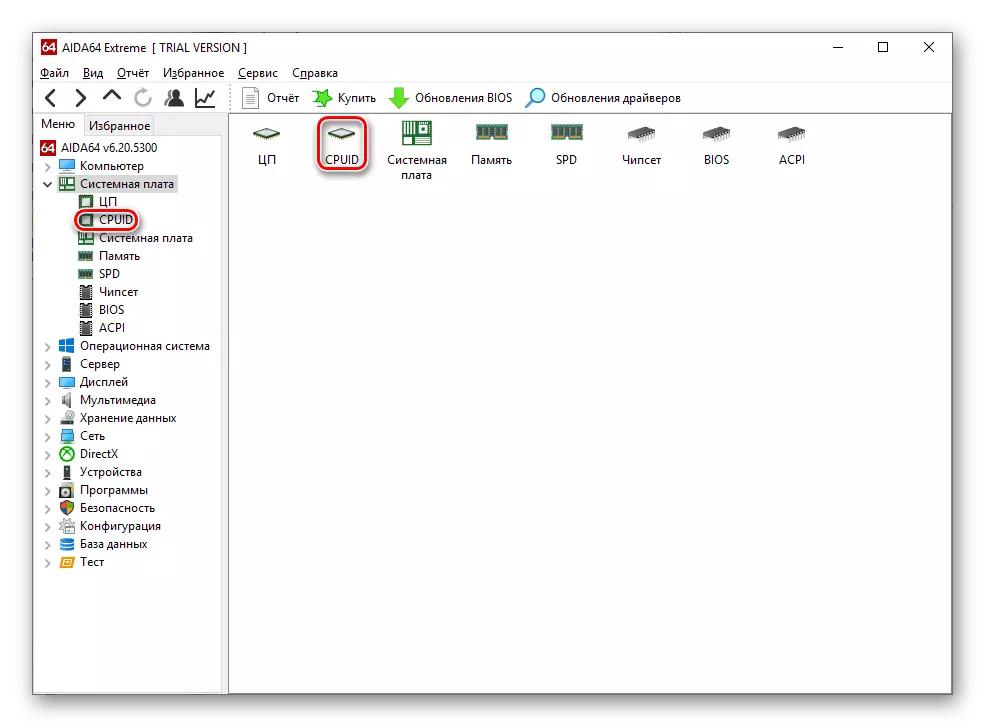

අපේක්ෂිත පරාමිතිය නිර්වචනය කිරීමෙන් ඔබට ඔබව පාලනය කර අධික උනුසුම් වීම වළක්වයි.
AsaA64 හි වාර්තාවක් සැකසීම මඟින් ඔබේ පද්ධතියේ උෂ්ණත්වය පිළිබඳ උෂ්ණත්වය පිළිබඳ තොරතුරු විද්යුත් තැපෑලෙන් එවන ලද හෝ පරිගණකයේ ඉතිරි කිරීම සඳහා තොරතුරු මාරු කිරීමට ඔබට ඉඩ සලසයි.
ක්රමය 5: බර පැටවීමේදී උෂ්ණත්වය
සුපුරුදු තත්වයේ දී, උෂ්ණත්වය CPU බොහෝ විට කාමරයට සමාන වන අතර, යම් අපගමනය සමඟ එකහමාරක් විශාල විය. කෙසේ වෙතත්, "වැඩ කිරීමේ" ඉලක්කය ඉගෙන ගැනීම සඳහා - වැඩ කිරීමේදී සාක්ෂාත් කරගත හැකි එකක්, ඔබ සකසනය පූරණය කළ යුතුය, සහ ADA64 4 සමඟ එය මේ ආකාරයට සකස් කළ හැකිය:
- මෙවලම් මෙනු තීරුව මත ක්ලික් කර "පද්ධති ස්ථායිතා පරීක්ෂණය" තෝරන්න.
- මෙහිදී මධ්යයේ උෂ්ණත්වය හා බරෙහි අභියෝග පවතින අතර, වම් පසින් පද්ධතියේ විවිධ සංරචක භාවිතා කරමින් ආතති පරීක්ෂණවල ප්රභේද වේ. පතුලේ "මනාප" බොත්තම ඇත, ක්ලික් කිරීමෙන් ඔබට ඇතැම් කොටස් ප්රදර්ශනය කළ හැකි ක්ලික් කිරීමෙන්. දකුණු පසින් නිරපේක්ෂ උෂ්ණත්ව දර්ශක සෙල්සියස් ය. පරීක්ෂණය ආරම්භ කිරීම සඳහා, "ආරම්භය" ක්ලික් කරන්න.
- "මනාපයන්" මත ක්ලික් කිරීමෙන්, සකසනයෙහි උෂ්ණත්වය සහ එහි න්යෂ්ටියේ උෂ්ණත්වය, වර්ණ රේඛා වල දකුණට රේඛාවෙහි ඇති උෂ්ණත්වය විදහා දැක්වීම. එහි අභිමතය පරිදි, ප්රස්ථාරයේ පෙනුම වෙනස් කරන්න, උපරිම / අවම උෂ්ණත්වය සහ එහි .ණකම. ඊට පසු, සැකසුම් "හරි" මත සුරකින්න.
- "ආරම්භක" බොත්තම සමඟ පරීක්ෂා කිරීමෙන්, පරීක්ෂණ ආරම්භ කිරීමේ වේලාව නිවැරදි කිරීම සඳහා අවධානය යොමු කරන්න, කුමන සංරචක, ඒවායේ උෂ්ණත්වය සහ සකසනයේ සම්පූර්ණ බර.
- විකල්පයක් ලෙස, තනි මූෂේස්වල උෂ්ණත්වයේ උෂ්ණත්වයේ පිළිබිඹුව, වම් මූසික බොත්තම සමඟ ඔවුන් මත ඇති වූ අවුල් සහගතය. ඔවුන්ගේ දර්ශකය කාලසටහනේ සහ එහි ඇති අයිතියට එය ඩිජිටල් අගයකින් දර්ශනය වේ.
- සකසනය සහ සියලු ගුරු වල උෂ්ණත්වය පෙන්වන විට, රසූල්වරයා ප්රස්ථාරයේ දකුණට සිදුවිය හැක. පහසුව සඳහා, සංඛ්යා වල අගයන් පෙන්වීම ආරම්භ කරන ලෙස වම් මූසික බොත්තම සමඟ ඔවුන්ගේ හඳුනාගැනීම් නැවත ක්ලික් කිරීම අර්ථවත් කරයි. දත්ත එකතු කිරීමෙන් පසු ආතති පරීක්ෂණය නැවැත්වීමට "නවත්වන්න" ඔබන්න.
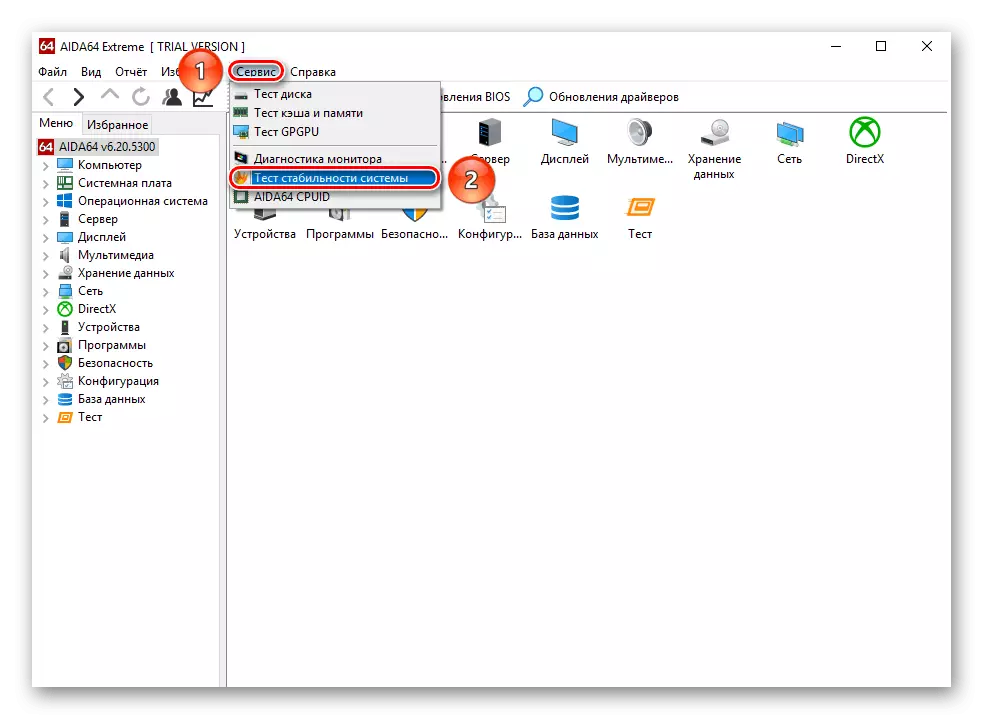
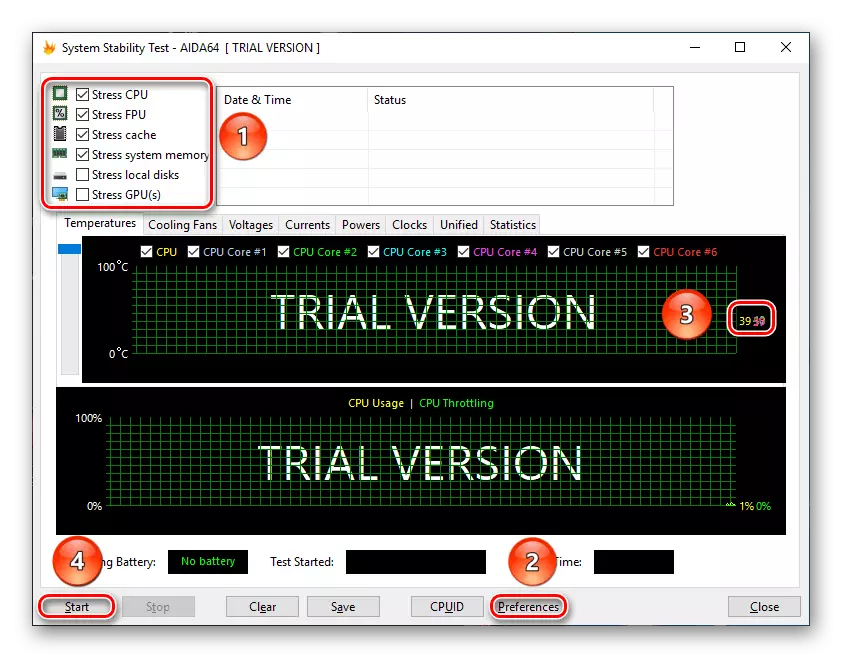
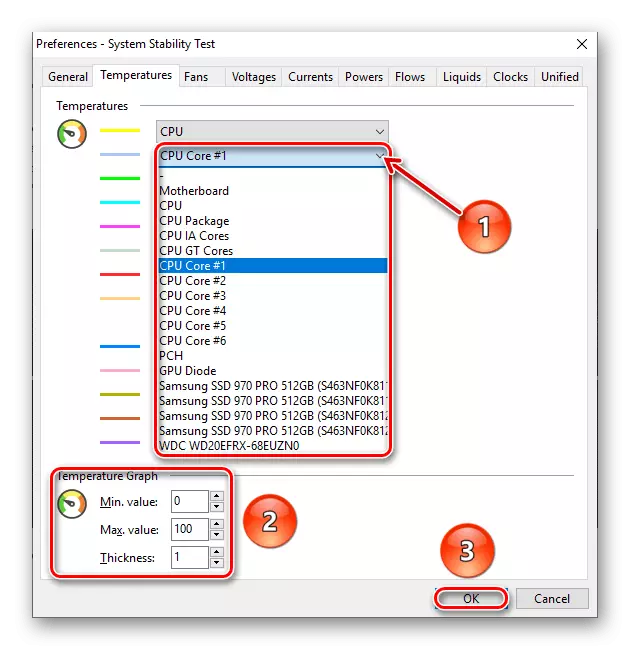
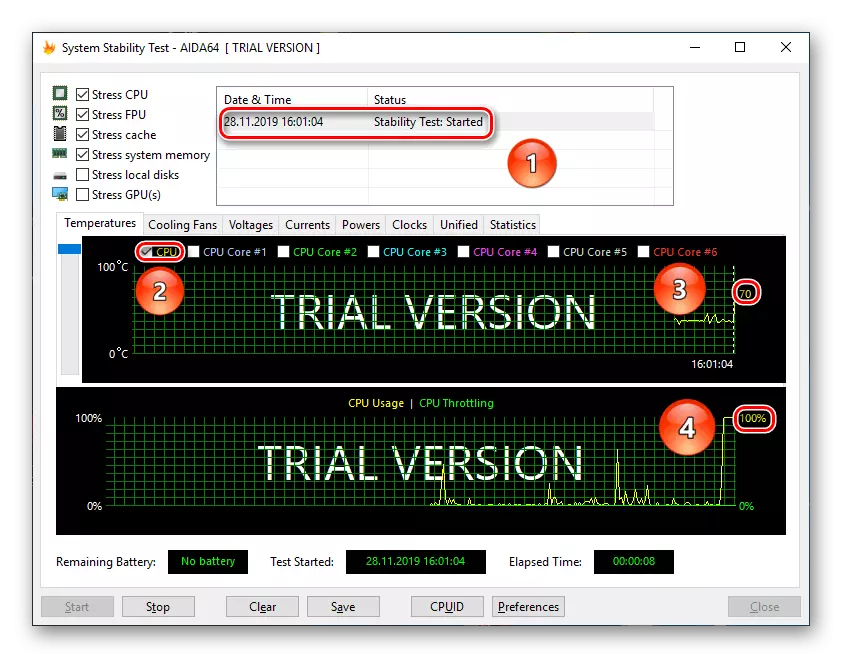


බරක් යටතේ ඇති CPU උෂ්ණත්වය තීරණය කිරීම ප්රොසෙසරය රැකියාවෙන් අධික ලෙස රත් නොවන්නේද යන්න සහ සිසිලන පද්ධතිය කොතරම් හොඳින් දරණවාද යන්න දැන ගැනීමට ඔබට ඉඩ සලසයි.
ලැයිස්තුගත කළ හැකි ක්රම මගින් AsaA64 හි CPU රත් කිරීම පිළිබඳ විවිධ තොරතුරු එක්රැස් කිරීමට හැකි වන පරිදි: නියමිත වේලාවට කියවීමේ සිට, නියමිත වේලාවට කියවීමේ සිට එහි උපරිම උපරිම හා "වැඩ කිරීමේ" උෂ්ණත්වය පිළිබඳ දත්ත.
